在Excel中制作 動態 圖表有很多方法,最常用的有2種 :
公式+控制項法
數據透視表(圖)法
昨天蘭色異想天開的試了試,竟然發現有一個超簡單、好用的方法:
表格法
表格...法? 這算.....什麽方法? 你一定會一頭霧水。先跟蘭色一起做吧。
源數據: 各城市全年銷量統計表
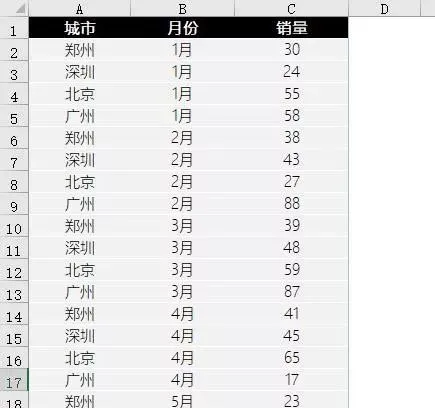
制作步驟
:
1、全選該表格,按
Alt
+
F1
(插入圖表快捷鍵)
插入圖表。
圖表上右鍵 - 設定圖表區格式 - 設定位置固定
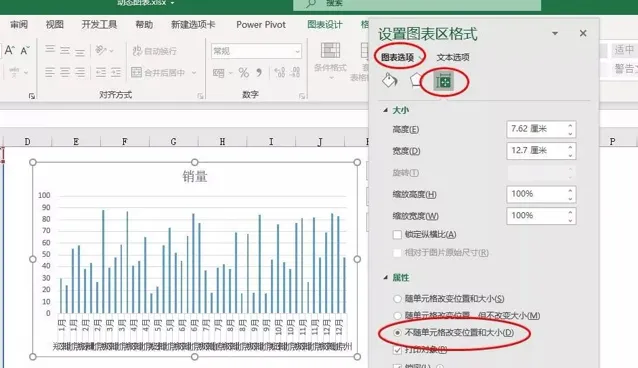
2、選取表格,按
Ctrl
+
T
(插入 - 表格 快捷鍵)建立表格模式。
3、表設計 - 插入
切片器
- 選取城市
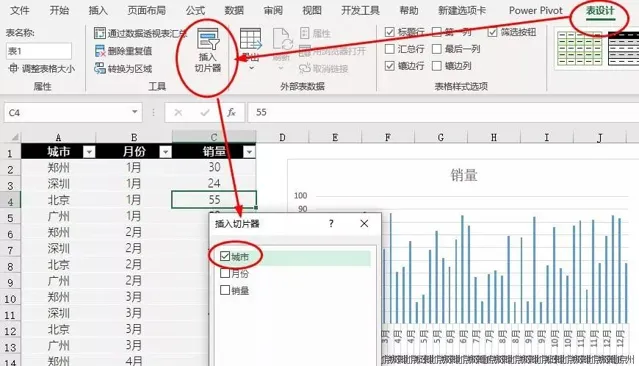
動態圖表制作完成!
看一下效果吧
你還可以在切片器插入 月份 選項,配合城市可以生成更多對比圖表。
(可能有同學會問切片器中的月份怎麽按1~12月排序。答案是用自訂序列,以前分享過這裏不再詳述)
蘭色說 : 切片器不只是數據透視表專享,表格也可以使用它,所以用它來做動態圖表,就再簡單不過了。
蘭色根據多年經驗,錄制了一全套適合新手和初中級階段使用者學習的Excel教程。包括 Excel表格88個函式用法、119個使用技巧、透視表從入門到精通50集、圖表從入門到精通185集 。( 綠卡會員 有效期內 免費 )詳情點選下方連結










